一、Openssl简介
OpenSSL 是一个安全套接字层密码库,囊括主要的密码算法、常用的密钥和证书封装管理功能及SSL协议,并提供丰富的应用程序供测试或其它目的使用。
OpenSSL被曝出现严重安全漏洞后,发现多数通过SSL协议加密的网站使用名为OpenSSL的开源软件包。OpenSSL漏洞不仅影响以https开头的网站,黑客还可利用此漏洞直接对个人电脑发起“心脏出血”(Heartbleed)攻击。据分析,Windows上有大量软件使用了存在漏洞的OpenSSL代码库,可能被黑客攻击抓取用户电脑上的内存数据。(摘自百度百科)
二、Openssl编译准备
1)安装VS2015。
2)下载Openssl-1.1.0f官方源码。地址:
https://www.openssl.org/source/ 。解压缩 openssl 源代码包到指定目录, 如 C:\openssl-1.1.0f。
3)安装 ActivePerl。 下载地址:
http://www.activestate.com/activeperl/downloads,下载最新版本。
安装过程中如果没有勾选"Add Perl to the PATH environment variable",则需要安装完成后自己手动在系统环境变量中进行配置。
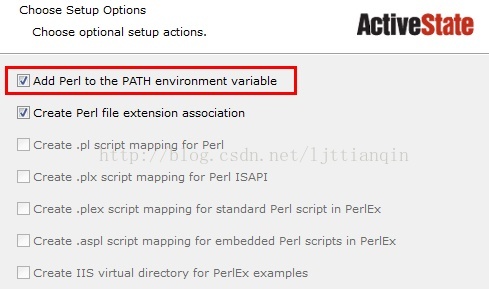
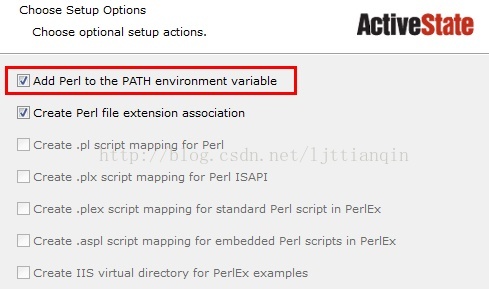
4)安装dmake。使用 VS2015 下的 Visual Studio 2015 Command Prompt 进入控制台模式。安装命令:ppm install dmake
另:如果下载ActivePerl或安装dmake有问题,可从此地址下载安装:
http://download.csdn.net/detail/ljttianqin/9866480
三、编译步骤
使用 VS2015 下的 Visual Studio 2015 Command Prompt 进入控制台模式。
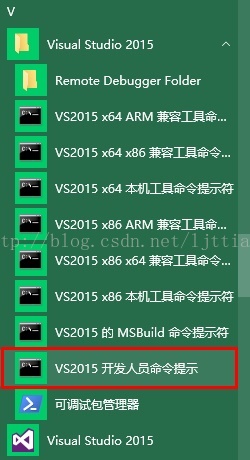
1、编译win32 release版本
1)进入Openssl-1.1.0f目录。
命令:cd /d C:\openssl-1.1.0f
命令:cd /d C:\openssl-1.1.0f
2)配置Openssl-1.1.0f。下面配置命令默认编译生成release版本
命令:perl Configure VC-WIN32
shared no-asm --prefix=
"C:/openssl-1.1.0f/win32-release"
--openssldir="C:/openssl-1.1.0f/win32-release/ssl"
如果只想编译出静态库libcrypto.lib,libssl.lib,则加入命令参数no-shared
命令:perl Configure VC-WIN32
shared no-asm
no-shared --prefix=
"C:/openssl-1.1.0f/win32-release"
--openssldir="C:/openssl-1.1.0f/win32-release/ssl"
其中,参数--prefix是Openssl编译完后的安装路径;
--openssldir是Openssl编译完后的生成的配置文件的安装路径
3)编译Openssl-1.1.0f。
命令:nmake
4)测试编译的Openssl-1.1.0f
命令:nmake test
出现如下,则表示测试通过。
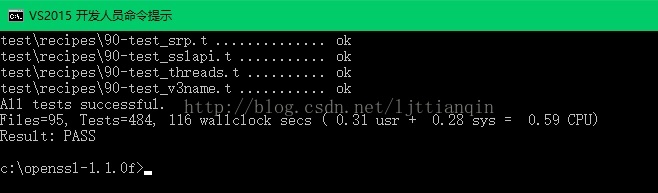
5)安装
编译的Openssl-1.1.0f
命令:nmake install
此时,在
C:/openssl-1.1.0f/win32-release目录下已经可以看到编译好的Openssl相关文件了。
6)清除
编译Openssl-1.1.0f时产生的相关文件,不会清除C:/openssl-1.1.0f/win32-release目录下编译好的Openssl
命令:nmake clean
7)以上命令合集:
cd /d C:\openssl-1.1.0f
perl Configure VC-WIN32 shared no-asm --prefix="C:/openssl-1.1.0f/win32-release" --openssldir="C:/openssl-1.1.0f/win32-release/ssl"
nmake
nmake test
nmake install
nmake clean2、编译win64 release版本
编译步骤同上:
win64配置参数需要根据自身系统确定:perl Configure { VC-WIN64A | VC-WIN64I }。
命令合集:
cd /d C:\openssl-1.1.0f
perl Configure VC-WIN64A shared no-asm --prefix="C:/openssl-1.1.0f/win64-release" --openssldir="C:/openssl-1.1.0f/win64-release/ssl"
nmake
nmake test
nmake install
nmake clean 3、编译window debug版本
编译步骤同上:
配置参数加上--debug即可
a) win32 debug版本
命令合集:
cd /d C:\openssl-1.1.0f
perl Configure VC-WIN32 shared no-asm --debug --prefix="C:/openssl-1.1.0f/win32-debug" --openssldir="C:/openssl-1.1.0f/win32-debug/ssl"
nmake
nmake test
nmake install
nmake clean b) win64 debug版本
命令合集:
cd /d C:\openssl-1.1.0f
perl Configure VC-WIN64A shared no-asm --debug --prefix="C:/openssl-1.1.0f/win64-debug" --openssldir="C:/openssl-1.1.0f/win64-debug/ssl"
nmake
nmake test
nmake install
nmake clean参考文献:
1. http://www.cnblogs.com/chinalantian/p/5819105.html
2. 源代码C:\openssl-1.1.0f下的INSTALL文件






















 5734
5734

 被折叠的 条评论
为什么被折叠?
被折叠的 条评论
为什么被折叠?








